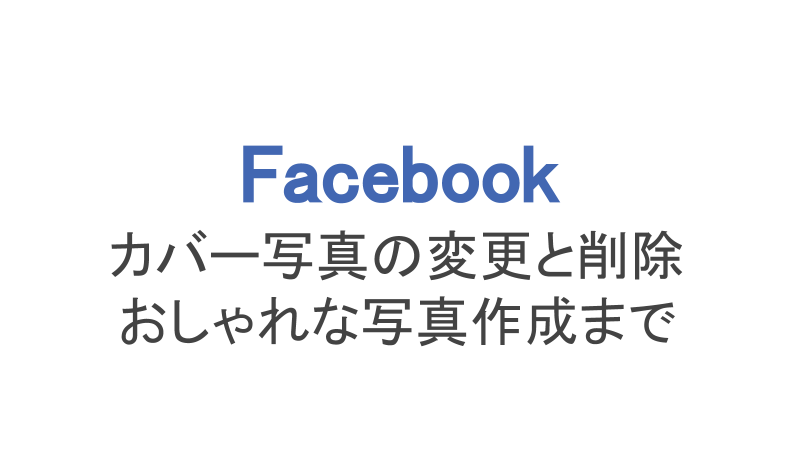自分のフェイスブックアカウントの雰囲気を決める第一印象、プロフィール。自己紹介だけでなく、プロフィール写真やカバー写真まで登録して自分の世界観を表現できます。
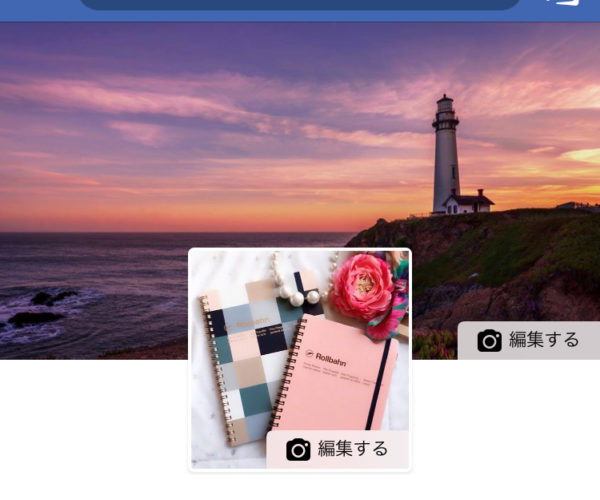
プロフィール写真とカバー写真でつくる世界観
プロフィール写真は「いいね!」やコメントをしたときのアイコンにもなるので重要ですが、カバー写真も忘れてはいけません。
ホームページやブログのようにデザインのカスタマイズができないフェイスブックというSNSで、カバー写真が唯一のデザインになり、おしゃれ感を出すのです。
今回はカバー写真のサイズや変更・削除方法、さらにおしゃれなカバー写真が作れる無料アプリ・サービスまでご紹介!
味気ないフェイスブックプロフィールをおしゃれに変えたい人は必見です!
もくじ
Facebookのカバー写真のサイズと比率
スマホで撮影した写真は4:3の比率で保存されます。しかし、それをそのままカバー写真に設定しようとすると写真の四隅が見切れてしまいます。
しかもスマホのフェイスブックアプリと、PCブラウザのフェイスブックで見るプロフィール画面は違うもの。それぞれのデバイスに最適なサイズが違うことにも注意しないといけません。
PCブラウザメインでフェイスブックのカバー写真を変更したいなら、820×312(ピクセル)でカバー写真を作りましょう。
ですが、現代は誰でもスマホを持つ時代なので、スマホアプリからフェイスブックを見る人が多いです。どちらかというとPCブラウザよりもスマホ版を優先したいところ。
スマホでのカバー写真のサイズは640×312(ピクセル)になります。比率としては16:9がピッタリ収まる形です。もちろん、横長で作ることを忘れずに!
フェイスブックのカバー写真の変更・削除方法
フェイスブックのカバー写真を変更する方法についてもおさらいしましょう。実は変更方法は複数あるので、自分の好みで選んでみてください。
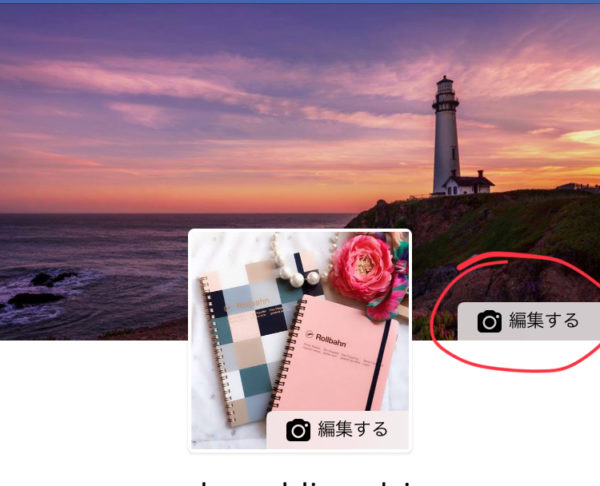
プロフィール画面でカバー写真の「編集する」をタップ
まずは自分のプロフィール画面にいき、カバー写真の「編集する」をタップしましょう。
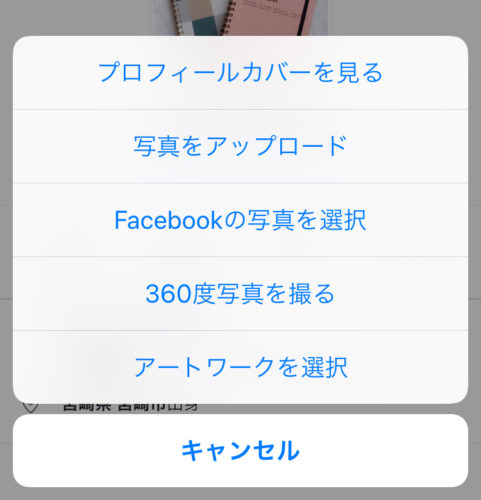
アップロード、Facebook写真から選ぶ、アートワーク、撮影するなど選べる
するとカバー写真を変更するうえで、いくつかの選択肢が出てきます。ひとつひとつ解説しましょう。
「写真をアップロード」
自分のスマホのカメラロールから、カバー写真にしたい写真や画像を選んでアップロードする
「Facebookの写真を選択」
フェイスブックに投稿した写真の中からカバー写真を選ぶ
「360度写真を撮る」
写真を撮影して、カバー写真に設定する
「アートワークを選択」
フェイスブック内に入っているデフォルトの画像からカバー写真を選んで設定する
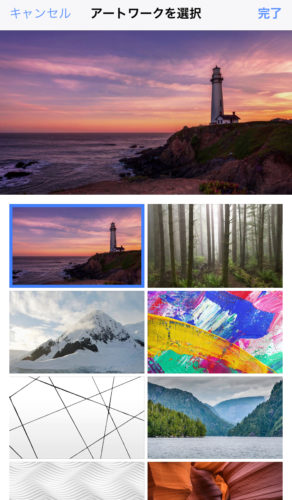
おしゃれなアートワークも見落とすな!
最後の「アートワークを選択」をタップすると、フェイスブック内に入っているおしゃれな画像の中からカバー写真にする画像を選べます。どれもおしゃれだったり、雰囲気が出たりと数種類あるので、この中から選ぶのもおすすめです。
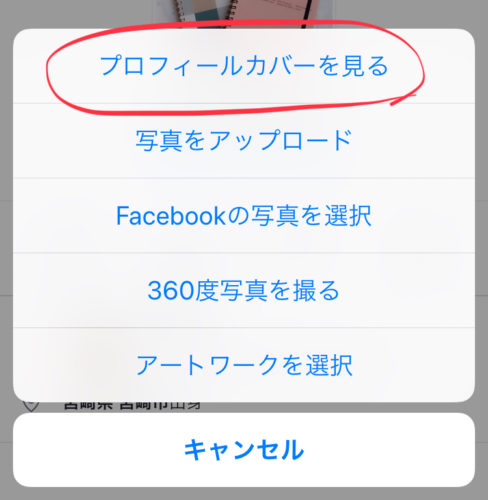
「プロフィールカバーを見る」をタップ
カバー写真を削除したいときは、前述した画面からは削除できません。一番上の「プロフィールカバーを見る」をタップして、アルバムからカバー写真を開きましょう。
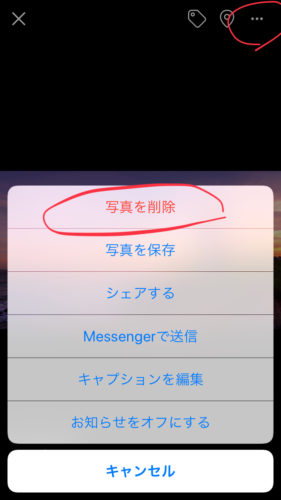
右上の「・・・」→「写真を削除」の順でタップ
すると画面にカバー写真が表示されるので、右上にある「・・・」をタップし「写真を削除」を選びます。少し手間がかかりますが、これで今登録されているカバー写真を削除できますよ。
Facebookページのカバー写真の変更方法
フェイスブックには企業やビジネス用にミニホームページのようなFacebookページという機能があります。これは個人用アカウントとは別で作成され、通常のアカウントのように投稿も可能です。
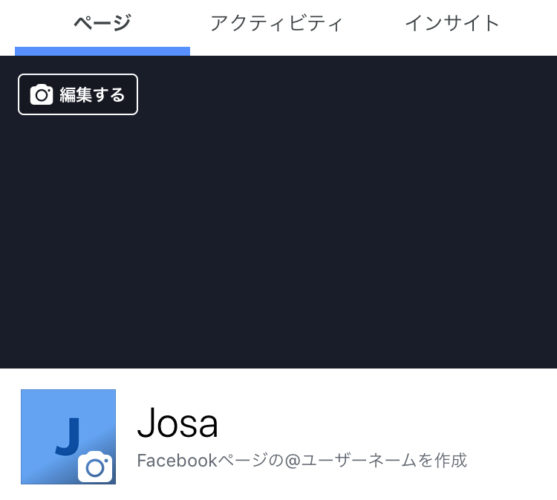
Facebookページのトップ画面
Facebookページにもプロフィール写真とカバー写真があります。
個人用アカウントと違うのは、プロフィール写真がカバー写真の上にかぶさっておらず、カバー写真が全部見れること。そしてカバー写真を複数登録することでスライドショーを作成できることです。
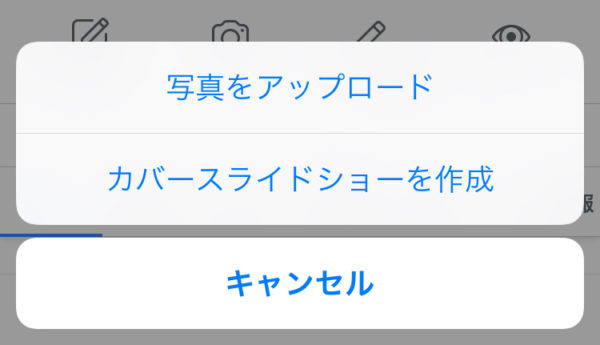
「編集する」をタップして選択を表示
カバー写真を編集したいときは左上の「編集する」をタップし、「写真をアップロード」または「カバースライドショーを作成」を選択しましょう。
写真をアップロードはそのままの意味で、個人用アカウントと同じようにカメラロールからカバー写真を選択します。
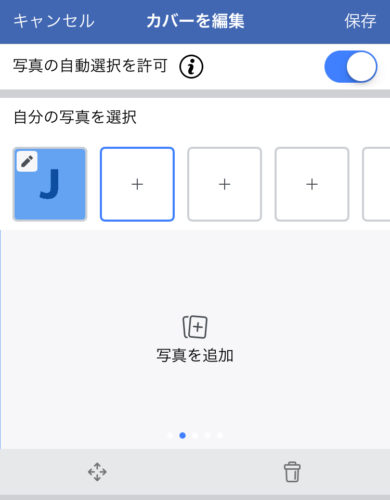
カバー写真でスライドショーが作れる
スライドショーを作成をタップすると、一気に複数のカバー写真を登録できます。スライドショーにしたい順番でカメラロールから写真を選びましょう。
Facebookをスマホで使うならおしゃれなカバー写真が良い!
フェイスブックはスマホで使うことが多いので、誰かが自分のアカウントを訪れたときに印象を残しておけるよう、おしゃれなカバー写真を設定しておきたいですよね。
みんなはどんなカバー写真を選んでいるのでしょうか?リサーチしてみました。
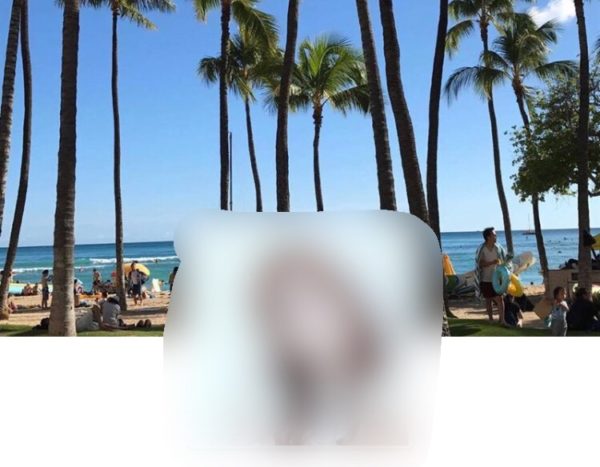
自分の好きな風景
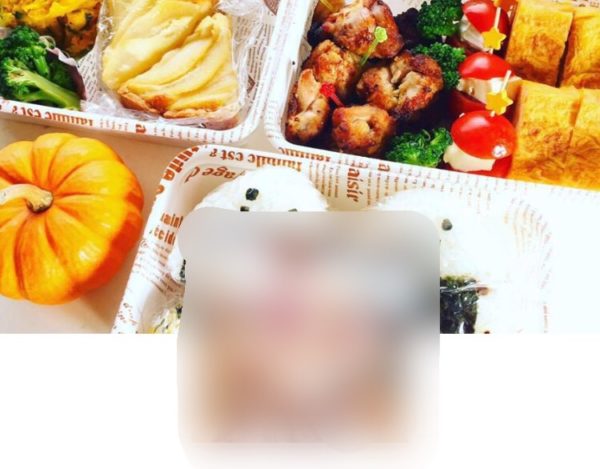
色鮮やかな食卓
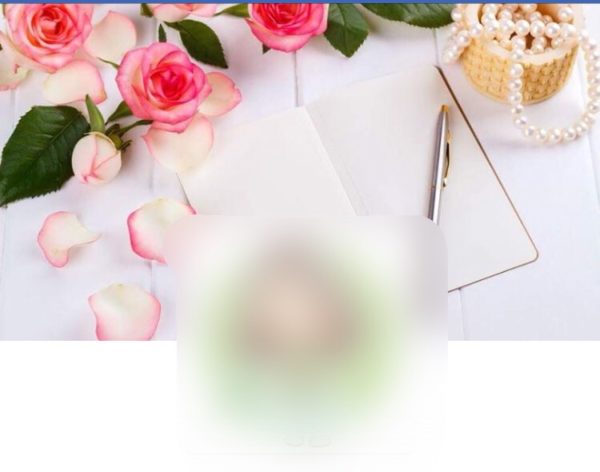
上品な花やノート

おしゃれなデザイン画
中には家族との写真、イベントの集合写真など「人」が写ったカバー写真も多かったですが、やっぱりを目を引いたのはおしゃれ感が出る写真でした。
プロフィール写真に人を感じ、カバー写真にも人を感じてしまうとごちゃごちゃとした印象になります。カバー写真は人よりも物やデザイン画がおすすめです!
自分の趣味や好みを表現したカバー写真なら、自分がどんな雰囲気を持つ人物か知ってもらうこともできますね。
フェイスブックのカバー写真を無料で作成できるアプリとサービス
おしゃれなカバー写真を作りたいなら、無料で使えるアプリやサービスを利用しましょう!カバー写真の比率を満たすアプリ2つと、無料でカバー写真が作れるサービスを1つご紹介します。
Over
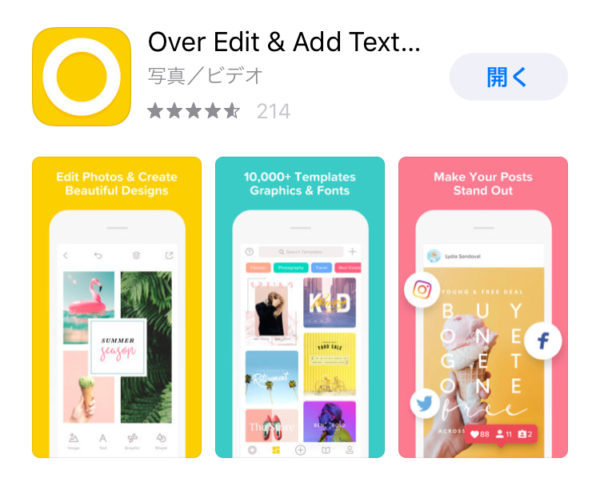
おしゃれな画像作成ならOver
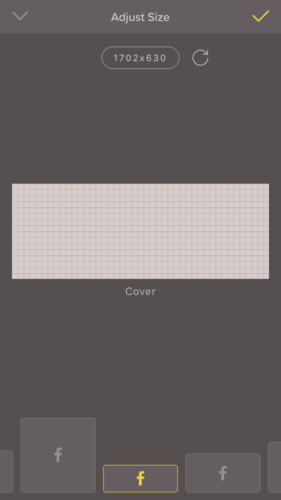
フェイスブック用の写真サイズがあるのが嬉しい
Overの画像サイズにはなんとフェイスブックのカバー写真用のサイズも用意されています。しかもアプリ内でおしゃれで無料提供されている写真も検索し、そのままデザインもできるので一番オススメのアプリです。
Snapseed
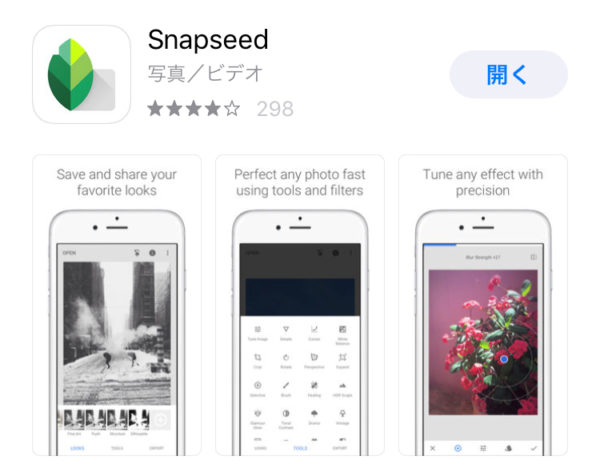
加工やフィルターが充実
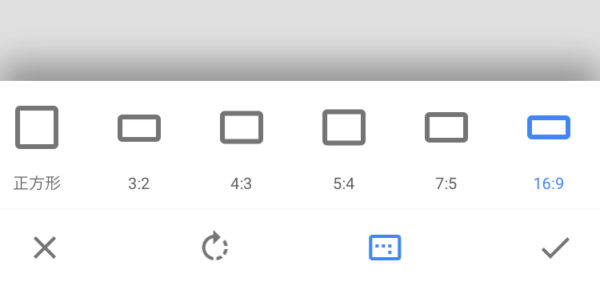
16:9でカバー写真に対応
Snapseedでは細かい写真の加工もでき、フィルターもかけられるので、自分の撮った写真をおしゃれに編集できます。16:9のトリミングもあるため、フェイスブックのカバー写真に対応可能です!
Canva
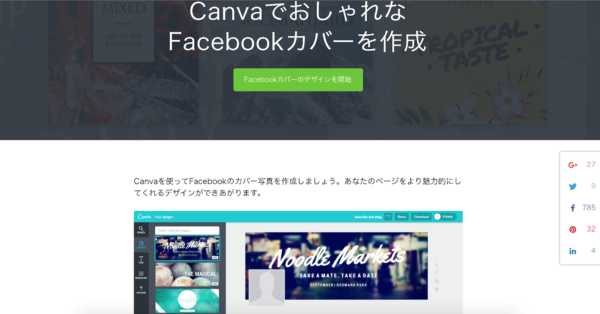
かっこいい、スタイリッシュなカバー写真を無料で
Canvaはカバー写真やバナーを作成するサービス。フェイスブックのカバー写真作成は無料で、背景画像から文字入力、フォントの選択まででき、かっこよくてスタイリッシュなオリジナルカバー写真が作れますよ。
こういったアプリやサービスを利用して、自分だけのおしゃれなカバー写真を設定してみてくださいね。